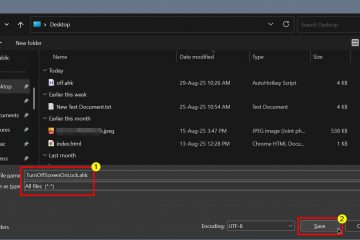Dependendo das configurações, seu computador pode carregar arquivos automaticamente no OneDrive. Você pode encontrar abaixo as etapas para desabilitar o salvamento automático no OneDrive no Windows 10/11.
Desabilitar o salvamento automático no OneDrive no Windows 11/10
Ao entrar no OneDrive usando Conta da Microsoft, o OneDrive solicita que você salve fotos, arquivos, documentos e capturas de tela no OneDrive.
Se você concordar com essa solicitação, seu computador começará a carregar automaticamente arquivos, fotos, vídeos, capturas de tela, documentos e outros itens da Microsoft Arquivos do Office para sua conta do OneDrive.
No entanto, você sempre pode impedir que seu computador salve arquivos automaticamente no OneDrive usando as etapas fornecidas abaixo.
1. Impedir que as capturas de tela sejam salvas no OneDrive
Para a maioria dos usuários, não é necessário salvar automaticamente as capturas de tela no OneDrive e habilitar esse recurso pode resultar na confusão de sua conta do OneDrive com capturas de tela indesejadas.
1. Clique no ícone do OneDrive na barra de tarefas e selecione Configurações no menu exibido.
Observação: se você não vir o ícone do OneDrive Cloud na barra de tarefas , você deve encontrá-lo na bandeja do sistema.
2. Na tela Configurações do OneDrive, alterne para a guia Backup e desmarque a opção Salvar automaticamente as capturas de tela capturadas no OneDrive.
3. Clique em OK para salvar esta configuração em seu computador.
A partir de agora, as capturas de tela que você fizer em seu computador não serão salvas automaticamente no OneDrive.
2. Impedir que o computador carregue fotos para o OneDrive
Siga as etapas abaixo para impedir que fotos e vídeos sejam carregados automaticamente no OneDrive. Isso acontece quando você conecta a Câmera, Telefone ou dispositivo de armazenamento USB ao seu computador.
1. Abra as Configurações do OneDrive no seu computador.
2. Na tela Configurações do OneDrive, alterne para a guia Backup e desmarque a opção Salvar fotos e vídeos automaticamente no OneDrive.
3. Clique em OK para salvar esta configuração no seu computador.
Depois disso, você não encontrará mais fotos e vídeos sendo carregados automaticamente no OneDrive.
3. Impedir que o Microsoft Office salve arquivos no OneDrive
O OneDrive tem uma tendência padrão de sincronizar automaticamente o Word, Excel e outros arquivos do Office que você abre no seu computador para o OneDrive.
Se você não estiver interessado em compartilhar arquivos ou colaborar com outras pessoas, você pode desativar esse recurso e impedir que os arquivos do Office sejam carregados automaticamente para o OneDrive do seu computador.
1. Abra as configurações do OneDrive no seu computador.
2. Na tela Configurações do OneDrive, alterne para a guia Office e desmarque a opção Usar aplicativos do Office para sincronizar os arquivos do Office que eu abro.
3. Clique em OK para salvar esta configuração em seu computador
Depois disso, você não encontrará mais arquivos do Word, Excel e outros arquivos do Microsoft Office em seu computador sendo salvos automaticamente no OneDrive. p>
4. Impedir que o computador salve a área de trabalho, a pasta de imagens e documentos no OneDrive
Você pode impedir que seu computador salve automaticamente os arquivos localizados na área de trabalho, documentos e pastas de imagens na conta do OneDrive seguindo as etapas abaixo.
1. Abra as Configurações do OneDrive no seu computador.
2. Na tela Configurações do OneDrive, selecione a guia Backup e clique na opção Gerenciar backup.
3. Na próxima tela, desmarque Imagens, Documentos e Área de Trabalho para evitar que Fotos, Vídeos e Arquivos em qualquer um desses locais sejam carregados automaticamente no OneDrive
Você também pode desativar completamente o OneDrive, caso esteja usando outro serviço de armazenamento em nuvem, como Dropbox ou Google Drive.
Relacionado